Come personalizzare una foto su Snapchat
Vuoi modificare una foto prima di condividerla su Snapchat? In questo tutorial ti spiego come fare.
Snapchat ti permette di aggiungere sulla foto diversi effetti grafici. Puoi scrivere un testo sull'immagine, inserire dei doodle oppure disegnare qualcosa a mano libera.
Come modificare una foto su Snapchat
Quando stai chattando con qualcuno, puoi inviargli un'immagine pigiando sull'icona delle immagini.
Si trova in basso a sinistra.
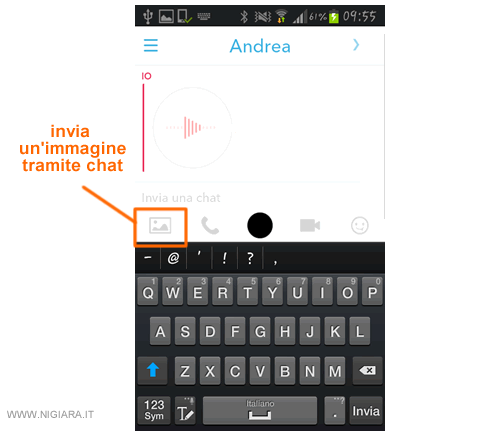
Nella parte inferiore del display appare la galleria delle foto presenti sul tuo cellulare.
Ora seleziona la foto che vuoi condividere.
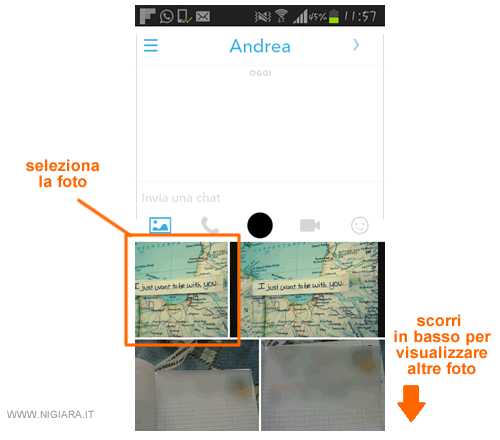
Per modificare la foto prima di condividerla, pigia sulla voce Modifica.
Si trova a sinistra in fondo allo schermo.
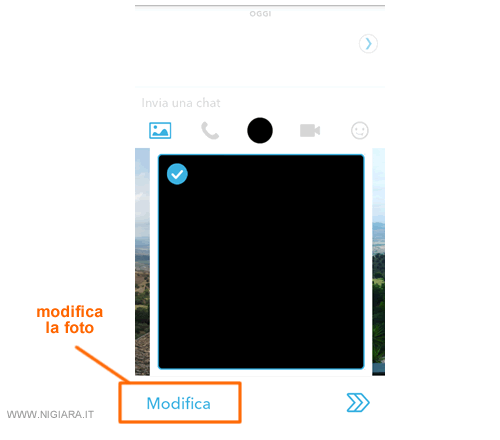
In alto appare un menù con i comandi che ti permettono di apportare modifiche alla foto.
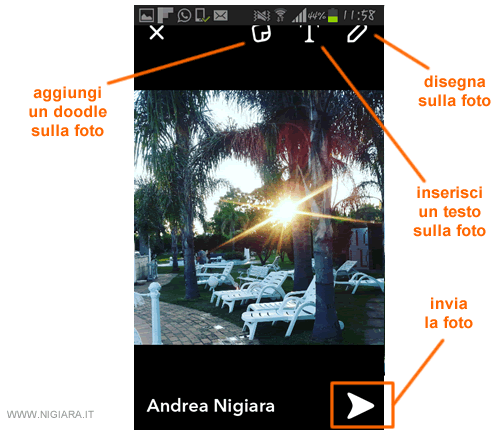
Nei prossimi paragrafi ti spiego nel dettaglio a cosa servono e come usarli.
Come inserire un doodle nella foto
Per aggiungere un doodle sulla fotografia. Pigia sull'icona del doodle in alto.
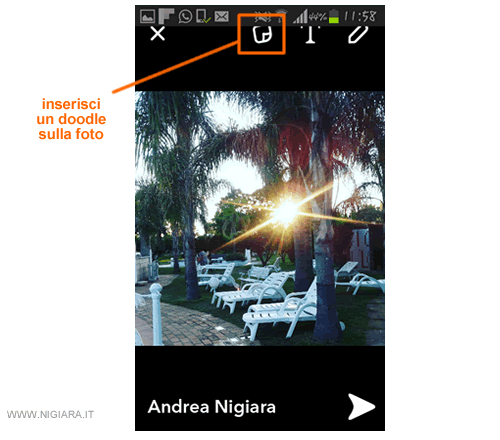
Cosa sono i doodle? Sono adesivi e immagini grafiche che puoi attaccare sulla foto. La parola doodle significa scarabocchio.
Poi scorri tra le categorie e seleziona il doodle che vuoi aggiungere sulla foto.
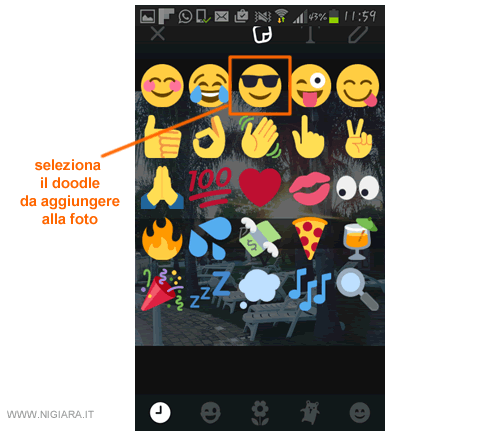
Il doodle è stato aggiunto sulla foto.
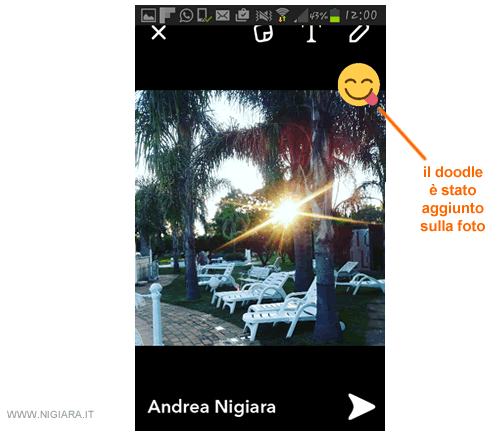
Posso modificare la posizione del doodle?
Per cambiare la posizione di un doodle sulla foto, premi con il dito sopra l'elemento da spostare.
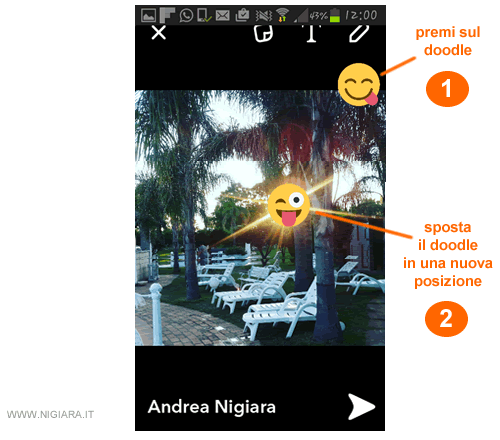
Poi spostalo in una nuova posizione. Infine, togli il dito dallo schermo per lasciarlo là.
E per eliminare un doogle?
Premi sul doodle che vuoi rimuovere dalla foto e trascinalo sul simbolo del cestino in alto.
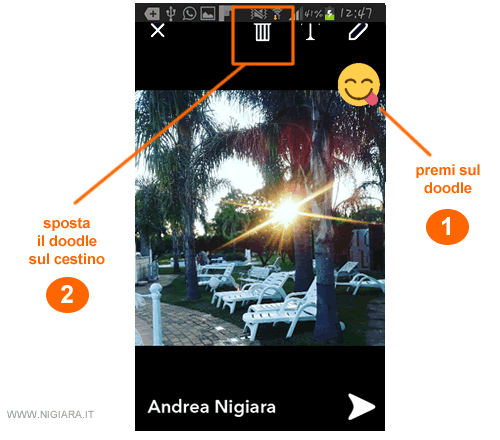
Hai eliminato l'elemento dalla foto.
Come aggiungere un testo nella foto
Per scrivere una frase o un messaggio testuale sulla foto, premi sull'icona del testo.
Si trova nel menù in alto.
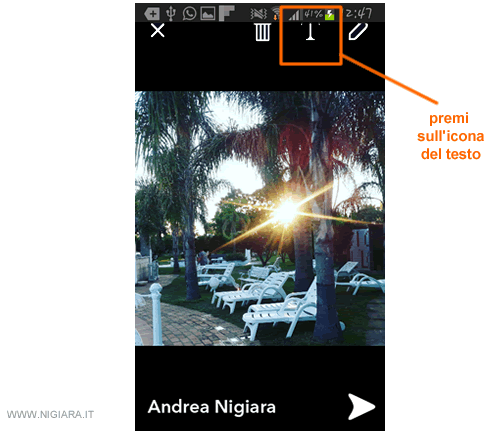
Poi digita il testo da inserire sulla foto.
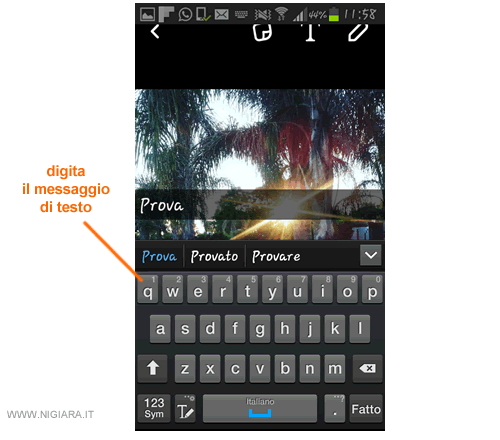
Il testo è stato aggiunto alla foto.
Posso cambiare la posizione del testo sulla foto?
Premi sul testo da spostare e mantienilo premuto.
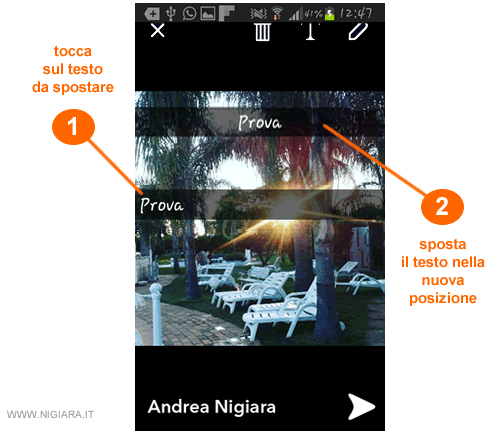
Poi trascina il testo nella nuova posizione.
Posso modificare il testo?
Si, premi con un tocco rapido sul testo.
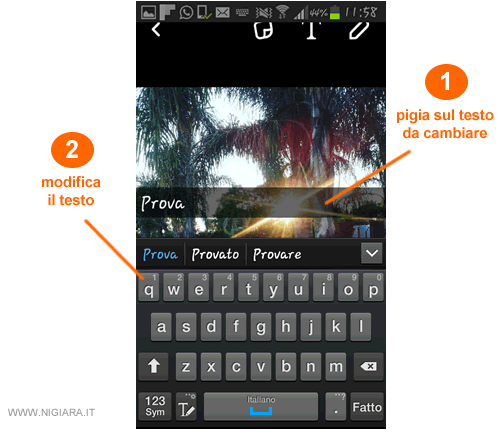
In basso appare la tastiera. Digita la modifica da apportare.
Posso eliminare il testo dalla foto?
Fai un tocco rapido sul testo per aprirlo in modifica. Poi cancella tutto il suo contenuto.
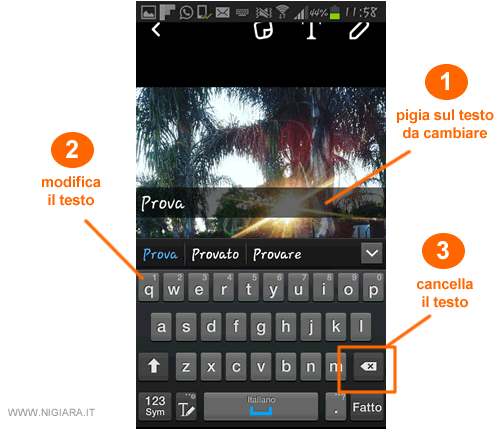
In questo modo lo rimuovi completamente dalla foto.
Come disegnare sulla foto
Premi sull'icona del disegno nel menù in alto a destra.
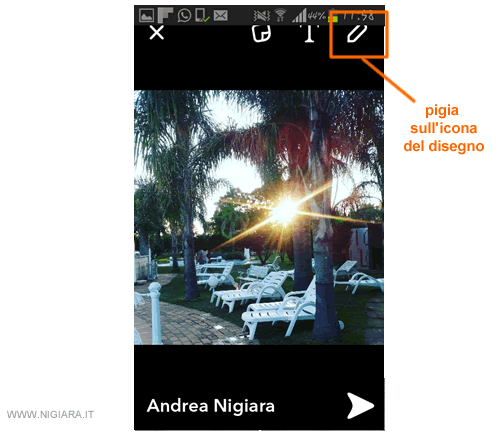
Poi seleziona il colore che vuoi usare.
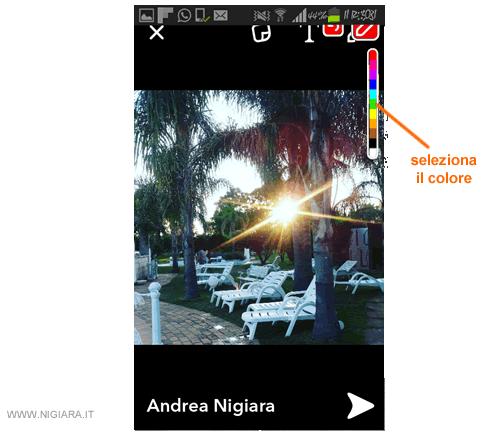
Adesso tocca con il dito sullo schermo, spostalo e disegna qualcosa a mano libera. Anzi, a dito libero.
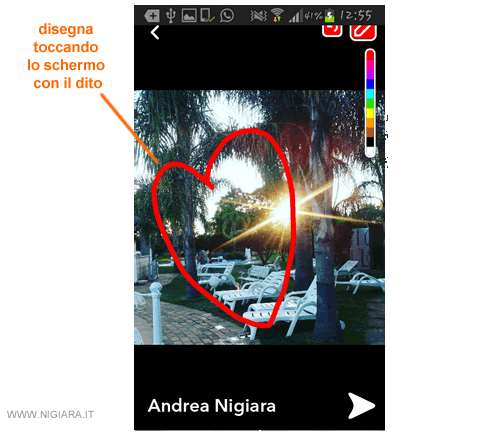
Sullo schermo vedi apparire il tuo disegno in tempo reale.
Posso cancellare un disegno sulla foto?
Se hai sbagliato o il disegno non ti piace, premi sull'icona della gomma in alto per annullare l'ultima operazione.
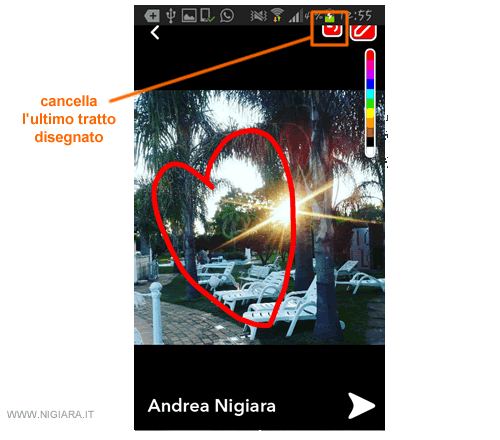
Questa funzione ti permette di eliminare gli ultimi tratti disegnati sulla foto.
Nota. Se ripeti l'annullamento dell'ultima operazione più volte, puoi rimuovere del tutto il disegno dalla foto.
Condividi la foto modificata su Snapchat
Dopo aver apportato le modifiche, non ti dimenticare di spedire la foto al tuo amico su Snapchat.
Per condividerla premi sulla freccia in basso a destra.
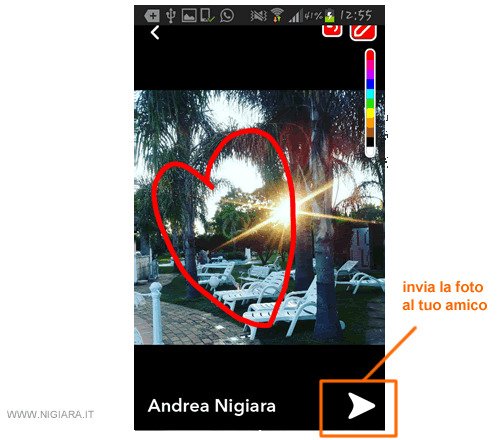
Hai modificato e personalizzato un'immagine su Snapchat
In questa guida ti ho spiegato come si personalizza una foto digitale su Snapchat, inserendo doodle, testi e disegni sopra l'immagine. Dovrei aver risposto alla tua domanda.
Per scrivere questo tutorial ho usato l'app di Snapchat su uno smartphone Samsung Galaxy con sistema operativo Android. Le istruzioni sono identiche anche se stai utilizzando un tablet oppure un dispositivo iOS come Apple iPhone o iPad.
Se questa guida ti ha aiutato a risolvere un problema ed è utile, condividila con i tuoi amici sui social network ( Whatsapp, Facebook, ... ) o via email. Grazie per aver letto una delle nostre guide pratiche.

